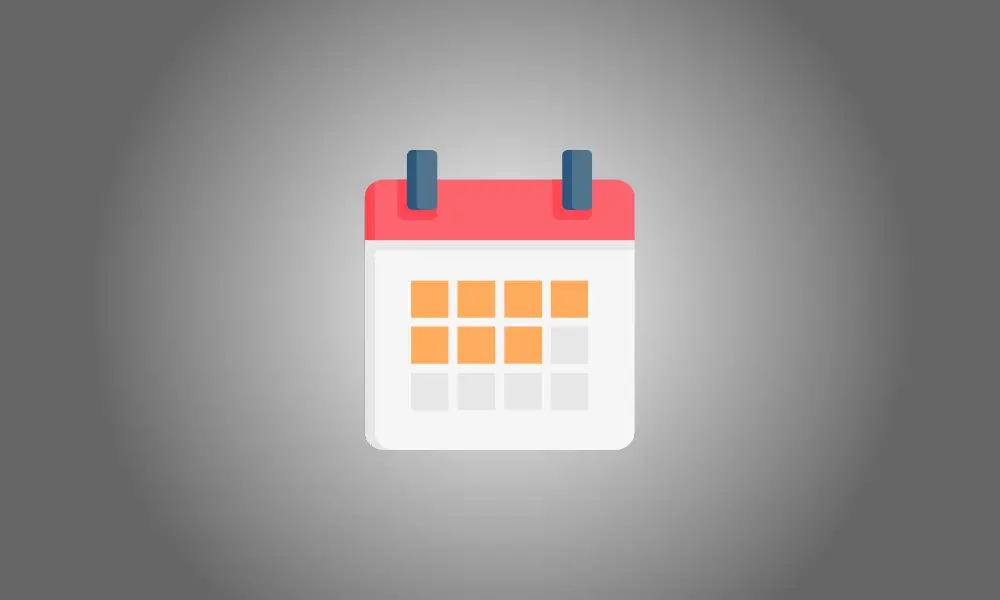Wstęp
Możesz umieścić wiadomość Poza biurem w Kalendarzu Google, niezależnie od tego, czy wyjeżdżasz na kilka godzin, czy na wielodniowe wakacje. Spowoduje to automatyczne odrzucenie nowych zaproszeń na spotkania i powiadomienie innych, że będziesz niedostępny.
Funkcja Poza biurem jest dostępna dla komercyjnych, edukacyjnych i premium klientów Google Workspace od czerwca 2022 r.
Ustaw przypomnienie o nieobecności w Kalendarzu Google na komputerze.
Zaloguj się do Witryna Kalendarza Google. Istnieją dwie metody ustanowienia poza biurem.
W lewym górnym rogu kalendarza kliknij "Utwórz", a następnie wybierz "Poza biurem".
Aby uruchomić nowe wyskakujące okienko wydarzenia, wybierz datę i godzinę w kalendarzu, a następnie wybierz "Poza biurem".
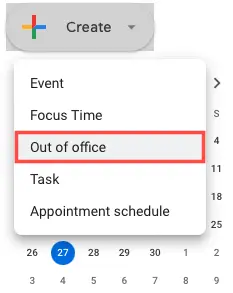
Możesz wybrać czas Twojej nieobecności, wiadomość i inne szczegóły w wyskakującym okienku wydarzenia.
Nazwa wydarzenia to domyślnie Poza biurem, ale możesz ją zmienić, jeśli chcesz.
Potwierdź lub zmień dzień i godzinę lub ustaw wydarzenie na cały dzień. Możesz również powtórzyć zdarzenie Poza biurem, wybierając opcję Nie powtarza się i wprowadzając częstotliwość.
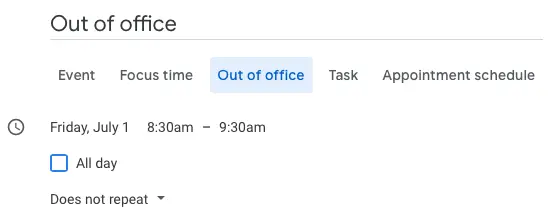
Możesz wybrać tylko nowy Zaproszenia na spotkania lub Nowe i istniejące spotkania, ponieważ wszystkie zaproszenia na wydarzenia otrzymane w godzinach poza biurem są automatycznie odrzucane.
Możesz użyć gotowego tekstu lub napisać własny pod komunikatem. To jest notatka, która towarzyszy wiadomości o odmowie organizatorów wydarzenia.
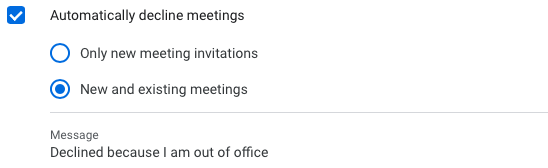
Po przygotowaniu wydarzenia zaktualizuj ustawienia prywatności i kliknij „Zapisz”.
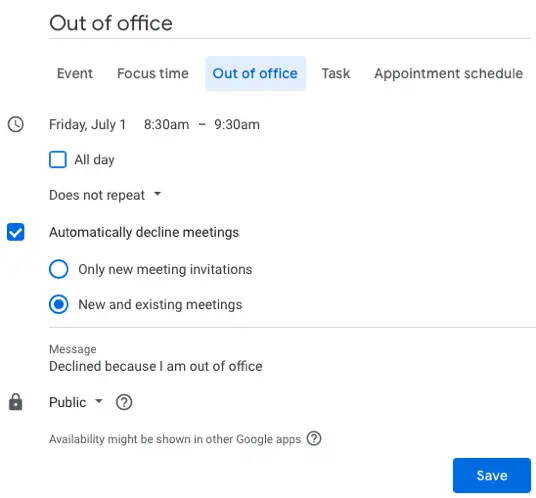
Pojawi się powiadomienie potwierdzające, że chcesz odrzucić wydarzenia w czasie, gdy jesteś poza biurem. Wybierz „Zapisz i odrzuć”.
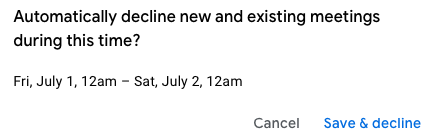
Kiedy odmawiasz zaproszenie na wydarzenie w godzinach pracy poza biurem nadawca otrzyma wiadomość e-mail z Twoją wiadomością.
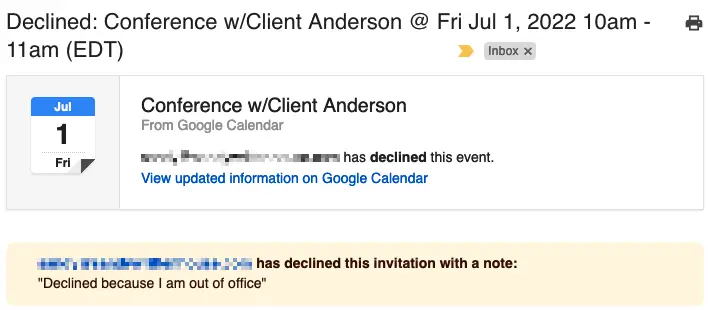
Włącz funkcję odpowiedzi poza biurem w aplikacji mobilnej.
Możesz także utwórz wydarzenie Poza biurem za pośrednictwem Google Aplikacja mobilna Kalendarz, która ma te same opcje, co wersja internetowa.
Wybierz "Poza biurem", dotykając ikony + w prawym dolnym rogu.
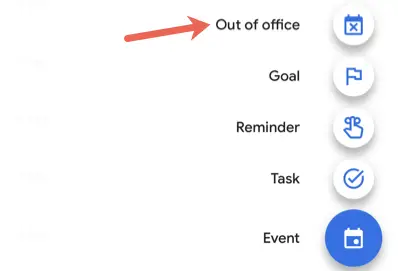
Następnie wybierz dzień i godzinę, powtórz wydarzenie, wybierz spotkania do odrzucenia i opcjonalnie edytuj wiadomość o odrzuceniu.
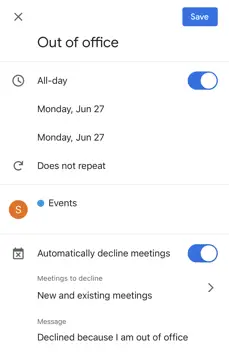
Wybierz "Zapisz", a następnie "Zapisz i odrzuć", aby wskazać, że chcesz odrzucić spotkania w tym oknie.
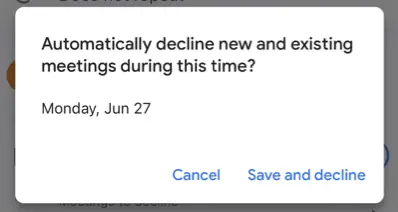
Jeśli będziesz poza biurem przez kilka godzin lub kilka dni, możesz powiadomić o tym osoby, które zapraszają Cię na wydarzenia w Kalendarzu Google.
Zobacz, jak wyświetlić godziny pracy i lokalizację lub jak wykorzystać czas skupienia w Kalendarz Google dla dodatkowego konta biznesowego i edukacyjnego możliwości.